IPhoneWeatherアプリを使用する10の方法
iPhoneのWeatherアプリは、天気予報システムが登場したときに何を期待できるかを把握するための優れた方法です。 基本を理解するのは簡単ですが、天気アプリは水面下で驚くほど強力です。 雨が降っている場所の表示方法の理解、空気の質の確認、新しい場所の追加など、天気に関する楽しいトリックがたくさんあります。
以下のすべてのヒントとコツは、iPhone Weatherアプリを最大限に活用するための優れた方法であり、すべて無料です。
01
10の
Apple Weatherをどのように読みますか?
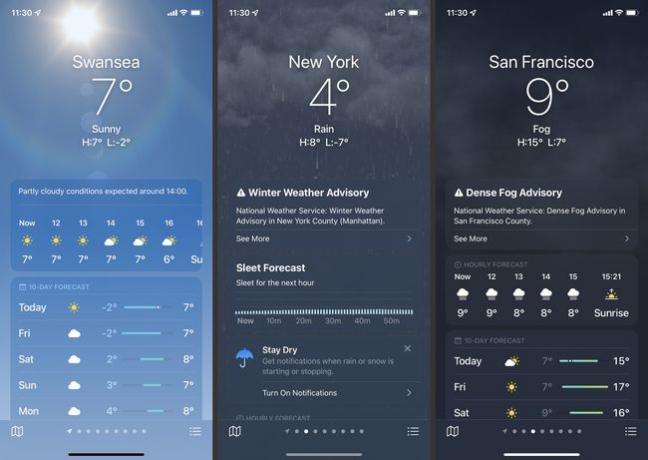
携帯電話で基本的な天気予報をチェックするために必要なのは、天気アプリをタップすることだけです。 それを開くことによって、あなたは即座にあなたの地域の天気を温度と条件に注意を向けて得ることができます。 実際、これから説明する情報は他にもたくさんありますが、一目見ただけで探しているものがわかる可能性があります。
02
10の
Apple Weatherに場所を追加するにはどうすればよいですか?
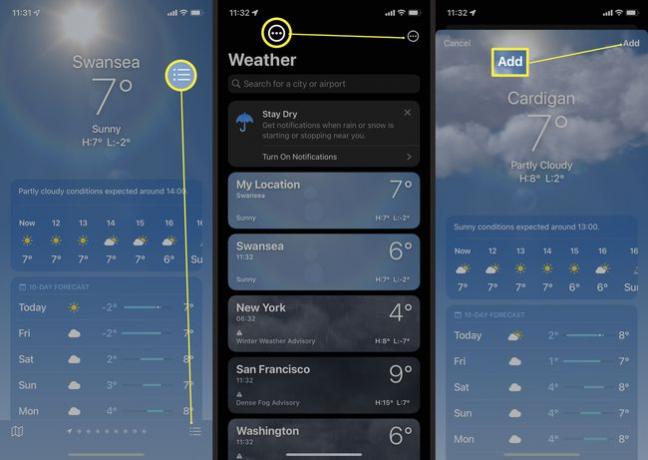
Apple Weatherに別の場所を追加したい場合、プロセスはかなり単純ですが、少し隠されています。 Weatherアプリで、アプリの右下隅にある3本の線をタップします。 場所の名前を入力し、表示されたら[追加]をタップして、場所のリストに永続的に追加します。
03
10の
Apple Weatherの降水量の地図を表示するにはどうすればよいですか?
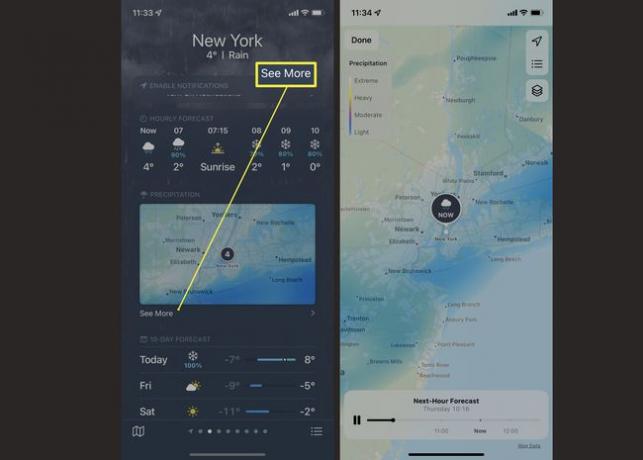
あなたがいる場所で雨が降っている場合は、降水量がどこにぶら下がっているのかを正確に確認することができます。 下にスクロールして降水量を表示し、表示されている地図をタップします。 そこから、雨がどれほどひどいのかを確認できます。 マップには、今後数時間で展開する可能性のあるものが自動的に表示されます。オレンジと黄色が最も雨が多く、青と紫はより穏やかな降水量を示しています。 覚えておいてください。すべての天気予報と同様に、状況は変わる可能性がありますが、これは何を期待するかについての良いガイドです。
04
10の
空気の質をローカルで確認するにはどうすればよいですか?
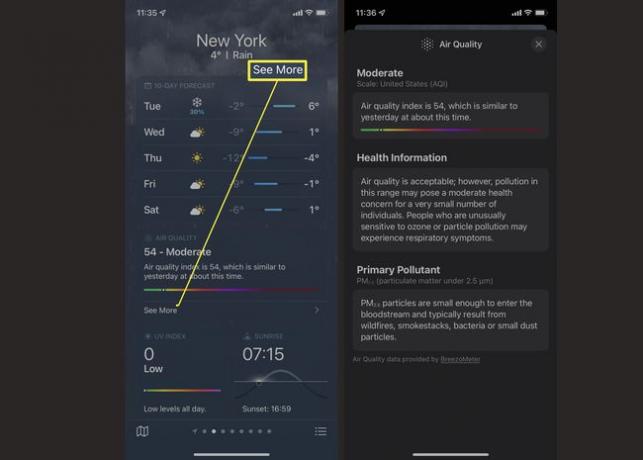
周囲の空気の質を知ることは、特に空気の質の悪さによって悪化する可能性のある呼吸器系の不満がある場合に役立ちます。 場所を下にスクロールし、[AirQuality]の下の[SeeMore]をタップして、可能なすべてを学習します。 濃い紫色は空気の質が悪いことを意味し、数値が高いほど空気の質が悪いことを示しています。 アプリはまた、これが前日と比較して異常であるかどうかを示唆しています。
05
10の
風向を確認するにはどうすればよいですか?
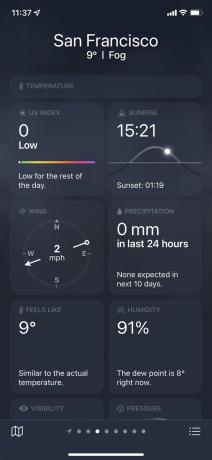
見ている場所をかなり下にスクロールすると、風向を確認できます。 気象システムの出所によっては、風向が気温に影響を与える可能性があります。 それに加えて、風速も提供されており、物事がどれほど速く変化する可能性があるかについての洞察を得ることができます。 風が強いと、天候が急激に変化し、天候が予測できない可能性が高くなります。
06
10の
iPhone Weatherアプリでバーは何を意味しますか?
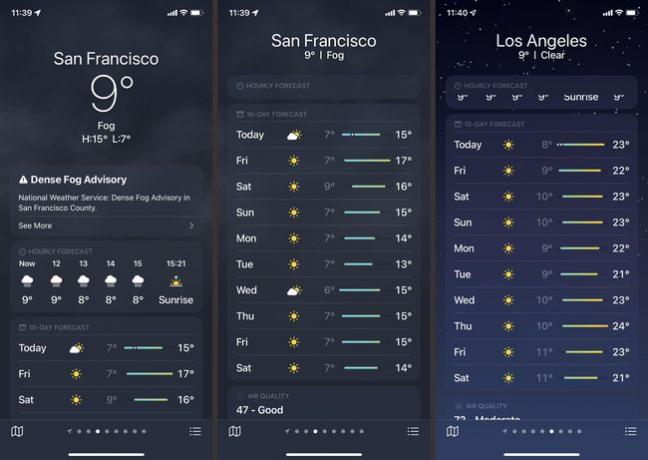
10日間の予報の中には、現在の気温と気象条件の横にバーがあります。 それらは紛らわしいように見えるかもしれませんが、誰がそれらを解読するかを学んだら、実際にはかなり役に立ちます。 バーは、今日の気温がどれだけ低くなるか、またはどれだけ高くなる可能性があるかについての視覚的な洞察を提供します。 また、青いバーは非常に冷たい温度を示しており、温度が上昇していることを示すために緑とオレンジの色合いに変化しています。
07
10の
天気アプリで線はどういう意味ですか?
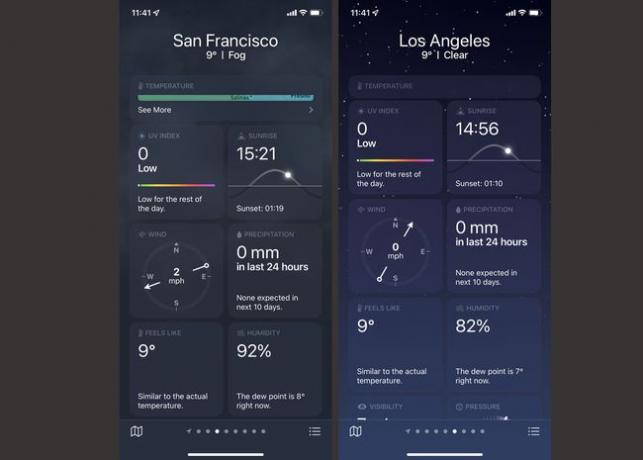
Weatherアプリはさまざまな行でいっぱいです。 空気の質を表す線と、必要な日焼け止めの量を示すUVインデックスの線があります。 気圧の線もあり、それがどれだけ高いかを強調するためにチャートに含まれています。 日の出と日の入りの線は、どちらかが発生するのを待つ必要がある時間を示します。
08
10の
iPhoneの天気でドットはどういう意味ですか?
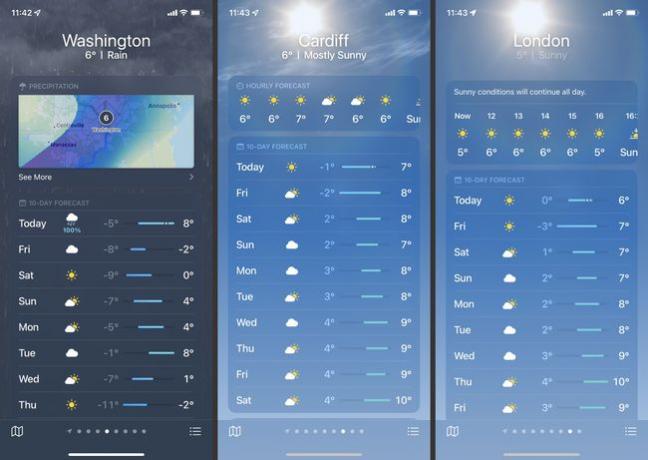
その日の予報の隣の線の点は、微妙ですが非常に重要な点です。 その場所が現在その日の温度範囲のどこにあるかを示します。 バーの左端にある場合は、現在最も寒いことを意味します。 右端にある場合は、その日の最高気温に達します。 これは、その日の残りの時間に何を期待できるかを知るための便利なビジュアルガイドです。
09
10の
特定の気象条件の通知を受け取るにはどうすればよいですか?
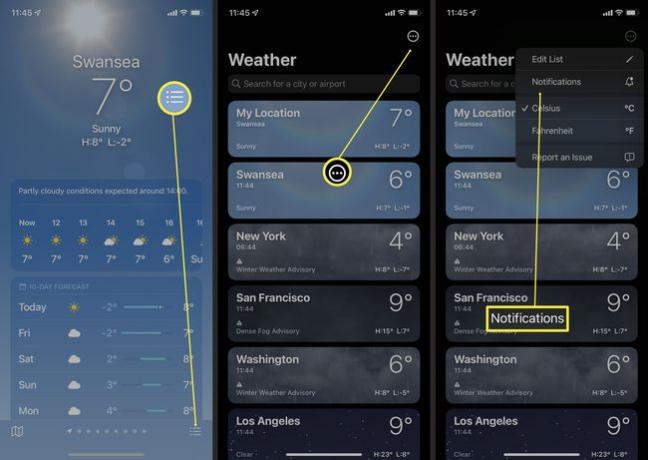
極端な気象条件でヘッドアップを受け取りたい場合は、通知を有効にして、iPhoneが突然の変化を通知するようにすることができます。 これを行うには、天気アプリから、右下隅にある3本の線をタップしてから、上部にある3つのドットをタップしてから、[通知]をタップします。 そこから、現在保存されているすべてまたは一部の場所の通知を有効にすることを選択できます。
10
10の
温度設定を変更するにはどうすればよいですか?
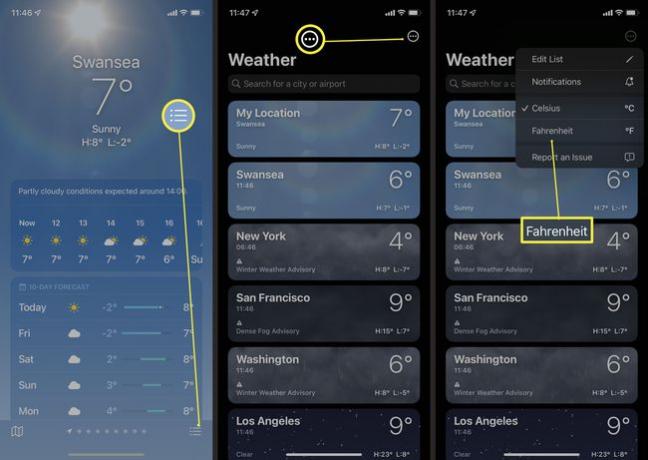
iPhoneが華氏または摂氏に設定されていて、それを変更したい場合は、簡単に行うことができます(少し隠れている場合)。 右上隅の3つのドットをタップする前に、右下隅の3本の線をタップします。 これで、華氏または摂氏のいずれかを選択でき、表示されるすべての温度がそれに変更されます。
